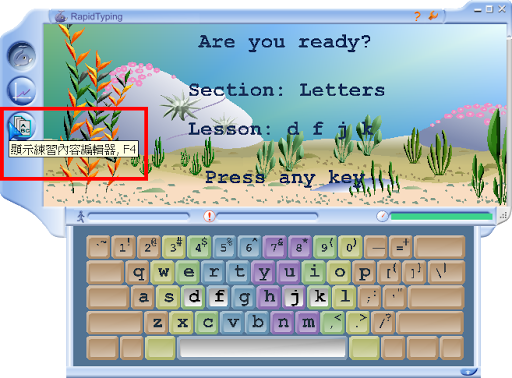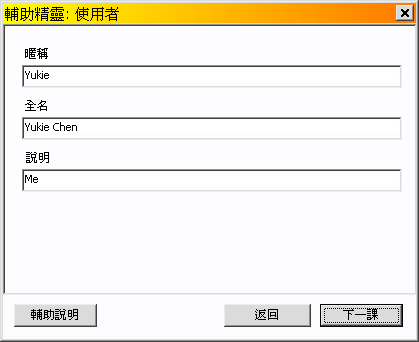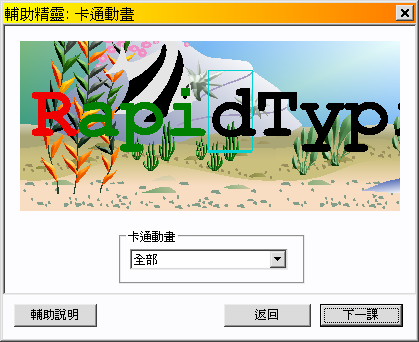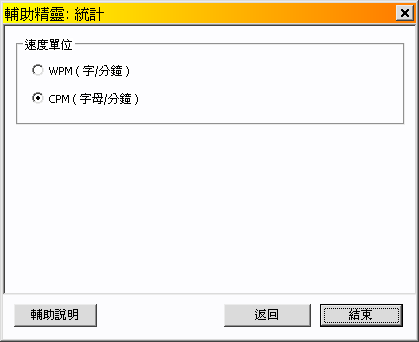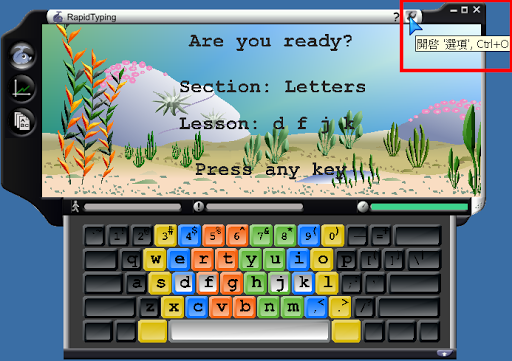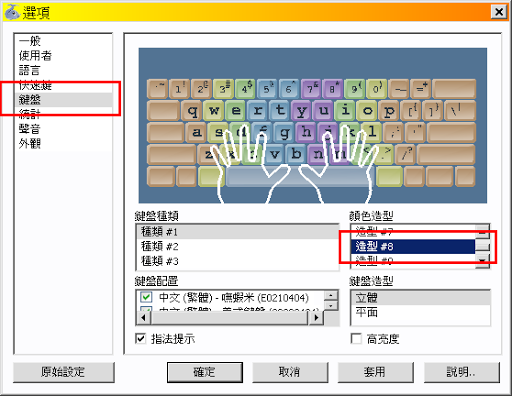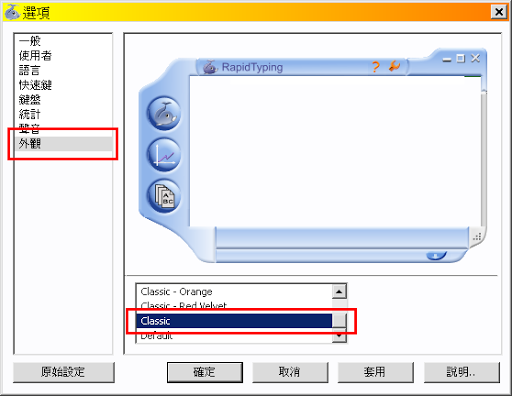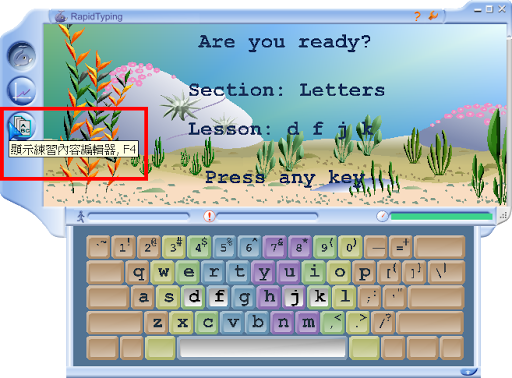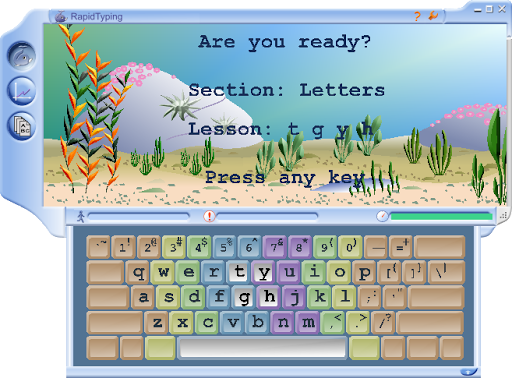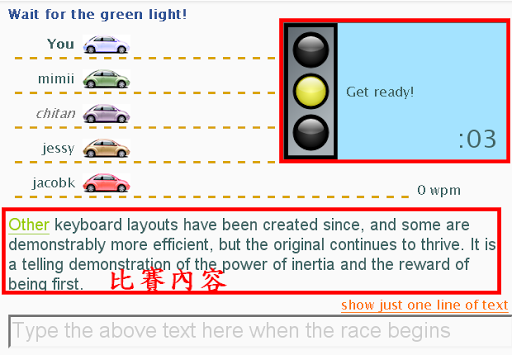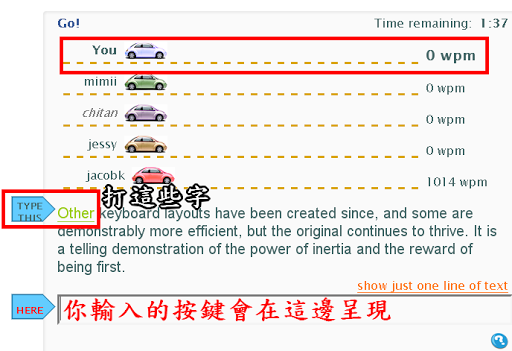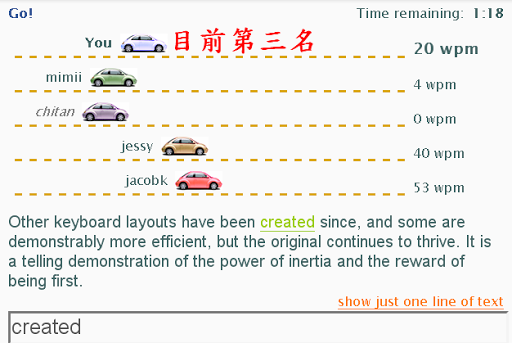多國語言免費英打練習軟體 – 繁體中文版
只要是跟電腦相關的不管是工作職場上或是日常應用,打字的工作絕對免不了,若想擺脫使用一陽指或是使用模擬鍵盤用滑鼠在那點來點去的困境,除了可以透過 keybr.com 免費讓你練習英文打字的好所在! 在網路上進行英打練習之外,若上網不方便的地方,也可以使用 Rapid Typing 這套免安裝英打練習軟體。練好英打,不管你之後想學哪一種中文輸入法,熟練鍵盤之後,相信都能夠得心應手。
如何使用 Rapid Typing ?
第一次執行時會問你一些問題:下載 RapidTyping 檔案,並將其解壓縮之後,不需要安裝,滑鼠按兩下就可以執行了。
要使用什麼語言畫面,裡面有中文可以選,我們就選用最習慣的中文吧!:)
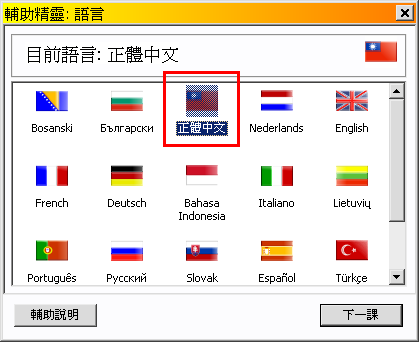
選擇你的鍵盤模式,一共有三種鍵盤可選,主要是 Enter 鍵的位置有所不同

如果你覺得有背景、有動畫會讓畫面很煩雜,也可以將這個功能關閉,畫面就會很清爽了
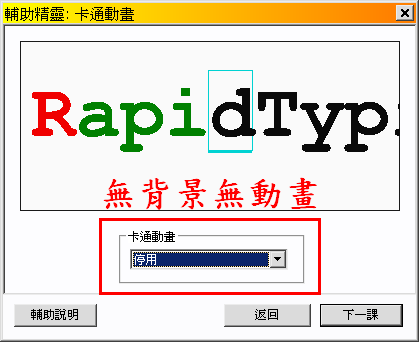
再來,你希望用什麼計算單位來顯示你的打字速度?
WPM 是每分鐘打了多少單字;CPM 是每分鐘打了多少英文字母。比方說,你花了一分鐘打了『speed』,以 WPM 計算,就是 1 WPM;以 CPM 計算,是 5CPM。選一個自己習慣的計算單位吧!
前面的幾個畫面祇有在第一次執行 RapidTyping 時才會出現,設定完後就正式進入打字練習的畫面。以後再執行 RapidTyping 時就直接顯示打字練習畫面了。
正式進入 RAPIDTYPING 練習畫面
第一次練習時,課程會從 F、J 這兩個按鍵開始。底下鍵盤區還有一雙手教你怎麼打字。比方說第一個按鍵 F,要用左手食指去按它,所以在畫面上,左手食指變成紅色,F 鍵也變成銀色,提醒你要按的按鍵就在這裡。
好,你按下 F 了,再來你要按 J 這個按鍵。J 要用右手食指來按,所以你看畫面上右手食指變紅色,J 鍵變銀色了。
再來的空白,你可以用左手姆指或右手姆指來按,依你的習慣就可以了

到現在你已經正確的打了三個按鍵了,繼續吧!!
如果你不小心按錯了,會有聲音提示你,而且打錯的那個字會變成紅色

練習打字的話,應該先求正確再求快,所以慢慢來,不要急,儘量讓畫面上不要有紅色的字出現,多打幾次你就會越來越快的。
利用 F、J 做定位
那 F、J 這兩個按鍵有什麼重要性呢?為什麼要一開始就練習這兩個按鍵?為什麼不是從 A、B、C、D 練習起?
請你摸一下 F & J,你有沒有發現 F & J 這兩個按鍵有個小凸起?F & J 這兩個按鍵有定位的功能,你都不用看鍵盤,光是摸到有小凸起,你就知道自己的手放在 F & J 上了,所以打字軟體都是從 F、J 鍵開始練習的,讓你很習慣的將雙手食指擺放在這兩個定位鍵上。
當你的左手食指放在 F 上,中指就放在 D、無名指放 S、小指放在 A;右手食指放在 J、中指放 K、無名指放『L』號、無名指放在『;』上。你可以隨時靠著 F & J 上的小凸起幫你定位,確保手指放在正確的位置。
知道手指頭要擺放的位置後,其餘的就是練習再練習了。半個小時、一個小時之後,你會發現你很能習慣這樣的打字方式。三、四個小時之後,你應該將鍵盤上的每個按鍵位置都記的滿熟了。你祇要每天再花一些時間練習就可以讓你的打字速度不停的進步。
你說:『我是想學啦,但是這黑色的背景好醜,我不想用啦!!』
沒關係,其實 RapidTyping 可以讓你換視窗 & 鍵盤顏色。祇要從右上角的『選項』功能進去做設定就可以了。
RAPIDTYPING 的其他設定
按下 OK 之後,RapidTyping 的外觀就符合你的審美觀嘍!
除了可以改外觀之外,其實連練習的內容都可以修改。你可以按下左手邊第三個按鈕修改練習內容。
你高興的話,你可以將課程內容加以刪減,之後存檔起來就完成修改了。如果你不想修改練習內容,但是想要練習其他按鍵,也是在這邊選擇。
選好課程後,按下左手邊第一個按鈕,就以現在選擇的課程進行練習

利用這個功能,你可以將自己比較不熟悉的按鍵多練習幾次直到錯誤率 & 速度都達到你的要求為止。
如果你所有的按鍵都練習過了,想試看看自己是不是還記得按鍵位置,所以想把畫面上的鍵盤關掉,OK,沒問題,祇要按一下視窗右下方的按鈕,螢幕鍵盤就收起來了。
按下去,就祇剩下練習內容,沒有按鍵提示了。如果想再顯示鍵盤,就再按一下就出現了
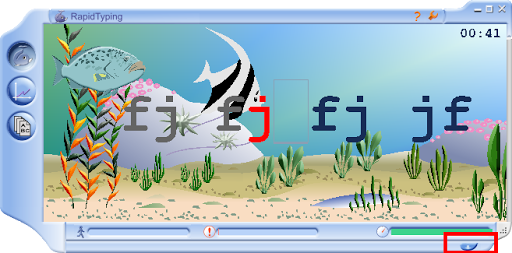
利用 RapidTyping 的教學,輔以辛勤的學習,你會發現在短短的幾個小時之內,你的打字速度已經一飛沖天。但是你還是得多加練習才不會忘記這些按鍵的位置。
如果你已經將 RapidTyping 的內容學過一輪,繼續再練這些內容也實在無聊了點,那麼就可以來點刺激的,來 http://play.typeracer.com/ 這個網站上與全世界的網友比賽打字。
與全世界網友進行打字比賽
連上 http://play.typeracer.com/ 網站後,你可以選擇註冊或是直接以『Choose a guest nickname』進行比賽,有註冊的話,你比贏了可以登上排名榜留下大名,否則就沒辦法留名。不在意的話,直接用『Choose a guest nickname』登入就好啦!
登入後選擇『Race against others』開始比賽
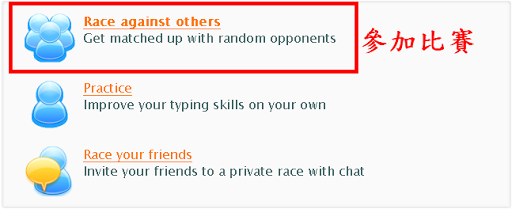
利用 http://play.typeracer.com/,可以讓打字變成一件很有趣的事。閒著沒事做的時候,就上去比賽一下,讓自己複習一下鍵盤位置。
這算是一個寓教於樂的遊戲啦!多多練習、多多比賽,也許哪一天,你的大名就登上排行榜寶座啦!!(我還差的遠啊)
到訪人數:(141)